Stellar Converter for OST
- 1. À propos de Stellar Converter for OST
- 2. À propos de ce guide
 3. Prise en main
3. Prise en main 4. Travailler avec le logiciel
4. Travailler avec le logiciel- 4.1. Sélectionner et convertir un fichier OST
- 4.2. Afficher un aperçu du fichier OST converti
- 4.3. Rechercher, voir et enregistrer un message unique
 4.4. Enregistrer le fichier OST converti
4.4. Enregistrer le fichier OST converti 4.4.1. Enregistrer au format PST
4.4.1. Enregistrer au format PST- 4.4.2. Exportation vers un profil Outlook existant
- 4.4.3. Exportation de donnees vers Microsoft365
- 4.4.4. Exportation de donnees vers Live Exchange Server
- 4.4.5. Enregistrer sous d'autres formats
- 4.5. Outil de mise à jour des liens vers les pièces jointes
- 4.6. Enregistrer tous les contacts au format CSV
- 4.7. Enregistrement du journal
- 4.8. Enregistrer et charger les informations de l'analyse
- 4.9. Comment appliquer le filtre avancé
- 4.10. Importer un fichier PST dans MS Outlook
- 4.11. Modifier la langue du logiciel
- 5. Foire Aux Questions
- 6. A propos de Stellar

3.2.1. Rubans et Boutons
1. Fichier Rubans
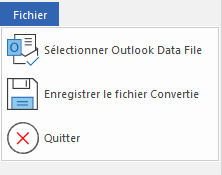
-
Sélectionner Outlook Data File: utilisez cette option pour sélectionner un fichier OST.
-
Enregistrer le fichier converti: utilisez cette option pour enregistrer le fichier OST converti dans l'emplacement de votre choix.
-
Quitter: Utilisez cette option pour fermer l’application.
2. Accueil Rubans
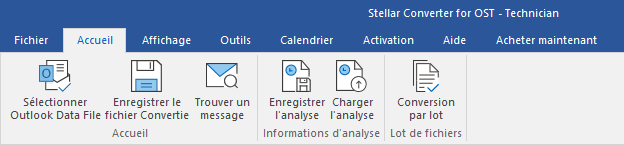
-
Sélectionner Outlook Data File : utilisez cette option pour sélectionner un fichier OST.
-
Enregistrer le fichier converti: utilisez cette option pour enregistrer le fichier OST converti dans l'emplacement de votre choix.
-
Trouver un message: Utilisez cette option pour rechercher des e-mails et des messages spécifiques à partir de la liste des e-mails analysés.
-
Enregistrer l'analyse: Cette option vous permet d'enregistrer les informations obtenues au cours de l'analyse des fichiers.
-
Charger l'analyse: Cette option sert à charger le fichier d'analyse qui a été enregistré.
-
Conversion par lot: Utilisez cette option pour convertir plusieurs fichiers OST en fichiers PST.
3. Affichage Rubans
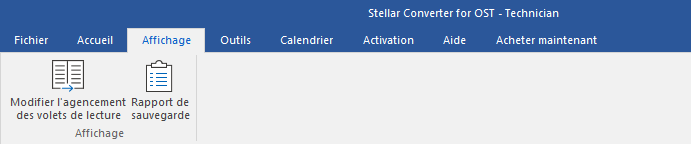
-
Modifier l’agencement des volets de lecture: Utilisez cette option pour passer d'une vue horizontale à une vue verticale, et inversement, dans le volet de lecture.
-
Rapport de sauvegarde: Utilisez cette option pour voir le rapport du journal.
4. Outils Rubans
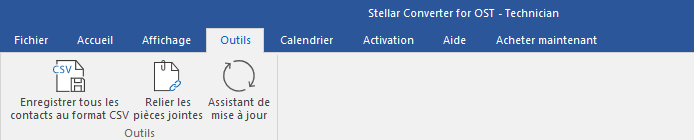
-
Enregistrer tous les contacts au format CSV: Utilisez cette option pour enregistrer tous les contacts au format CSV.
-
Relier les pièces jointes: Utilisez ce bouton pour relier le dossier des pièces jointes.
-
Assistant de mise à jour: Utilisez cette option pour mettre à jour votre logiciel.
5. Calendrier Rubans
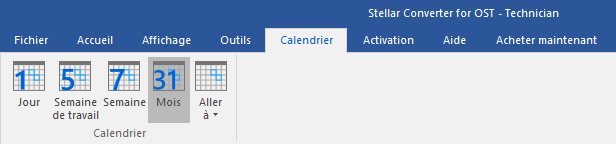
-
Jour: Cliquez sur ce bouton pour établir la liste de toutes les entrées correspondant à un jour précis du calendrier.
-
Semaine de travail: Utilisez cette option pour établir la liste de toutes les entrées d'une semaine de travail.
-
Semaine: Utilisez cette option pour établir la liste de toutes les entrées d'une semaine.
-
Mois: Utilisez cette option pour établir la liste de toutes les entrées d'un mois spécifique.
-
Aller à: Utilisez cette option pour établir la liste de toutes les entrées à la date actuelle ou à une date spécifique.
6. Activation Rubans
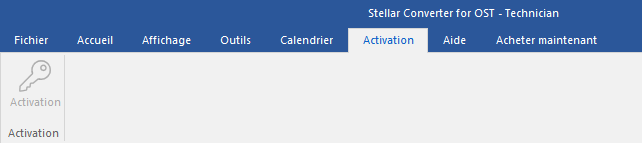
-
Activation: Utilisez cette option pour activer le logiciel après son achat.
7. Aide Rubans
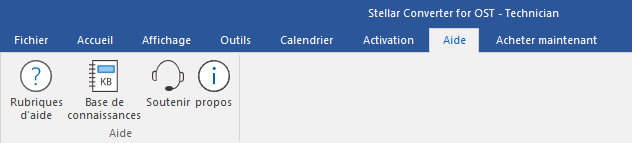
-
Rubriques d'aide: Utilisez cette option pour voir le manuel d'aide de Stellar Converter for OST.
-
Base de connaissances: Utilisez cette option pour consulter les articles de la base de connaissance sur stellarinfo.com
-
Soutenir: Utilisez cette option pour vous rendre sur la page d'assistance de stellarinfo.com
-
propos: Utilisez cette option pour lire des informations à propos du logiciel.
8. Acheter maintenant Rubans
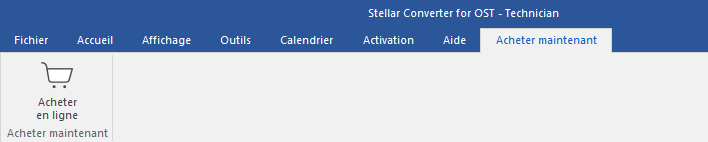
-
Acheter en ligne: Utilisez cette option pour acheter Stellar Converter for OST.
9. Menu Langue
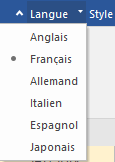
-
Langue: Utilisez cette option pour modifier la langue de l'application. Dans le menu déroulant, vous pourrez choisir entre les langues suivantes : anglais, français, allemand, italien, espagnol et japonais.
10. Style Menu
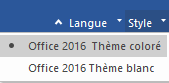
-
Style: Utilisez cette option pour basculer entre différents thèmes pour le logiciel, selon vos envies. Stellar Converter for OST propose les thèmes suivants: Office 2016 Thème coloré, Office 2016 Thème blanc.